Vystavení rezervace pomocí průvodce v agendě Půjčovna
Průvodce zjednodušuje poskytovateli služby proces zápůjčky. Umožňuje v adresáři vyhledat nájemce (zákazníka), opravit jeho obchodní údaje, případně založit jeho data jako nový kontakt, a zadat data zapůjčení a vrácení. V souběžně vystaveném záznamu zápůjčky pak poskytovatel služby může ihned dohledat požadovanou položku k zapůjčení. Okamžitě se dozví, zda ji lze na daný čas rezervovat a pokud ne, ze seznamu zdrojů k zapůjčení nabídne alternativu. Zápůjčku může dočasně odložit jejím uložením ve stavu Rezervováno, nebo ji rovnou zapůjčí. Zákazníci tak mohou kdykoliv telefonicky nebo mailem zarezervovat jednotku k zapůjčení a poskytovatel služby jim v ideálním případě pouze potvrdí rezervaci.
Obsah:
- Popis průvodce zapůjčením
- Nájemce
- Dokončení průvodce zápůjčkou
- Vystavení dokladu Zápůjčka
- Navazující dokument
Popis průvodce zapůjčením
- Klepnutím na tlačítko Nový záznam v sekci Záznamy otevřete detail nového dokladu Zápůjčka na kartě Obecné.
- Pokud jste v možnostech knihy Půjčovna zatržítkem vybrali funkci
 Používat průvodce založením zápůjčky, souběžně s dokladem se otevře dialog průvodce Vystavení rezervace (obr. 1).
Používat průvodce založením zápůjčky, souběžně s dokladem se otevře dialog průvodce Vystavení rezervace (obr. 1).
Dialog průvodce lze automaticky otevřít také volbou Vytvořit novou zápůjčku… z prostředí Plánování zdrojů.
- Jestliže nepoužíváte funkci
 Používat průvodce založením zápůjčky a chcete v agendě Půjčovna vytvořit nový záznam Zápůjčka, pokračujte dokumentem Karta Zápůjčka – Zápůjčka.
Používat průvodce založením zápůjčky a chcete v agendě Půjčovna vytvořit nový záznam Zápůjčka, pokračujte dokumentem Karta Zápůjčka – Zápůjčka.
Nájemce
1. Kontakt je uložený v adresáři Varia
K zadání kontaktu můžete použít několik postupů:
Varianta 1
- Do pole Nájemce (obr. 1) vložíte kontakt tak, že jej vyhledáte ze seznamu
 pole.
pole.
Varianta 2
- Do pole zapíšete buď jméno kontaktu, rodné číslo, adresu nebo jinou textovou/číselnou hodnotu, podle které se průvodce pokusí vyhledat totožný nebo podobný kontakt uložený v adresáři Varia. Pokud je nalezena shoda, zobrazí se identifikační údaje (někdy je potřeba stisknout klávesu Tabulátor).
Varianta 3
- Do pole stačí zapsat první písmeno příjmení nebo názvu kontaktu a v rozbaleném seznamu uvidíte nabídku omezenou na všechny kontakty začínající tímto písmenem.
Varianta 4
- Dvojitým poklepáním nad prázdným polem Nájemce otevřete dialog Najít.
- Detail vybraného kontaktu zobrazíte poklepáním na identifikátor kontaktu.
Vkládání kontaktu do zápůjčky se řídí stejnými pravidly, které popisujeme například v dokumentu Karta Obecné – Doklad.
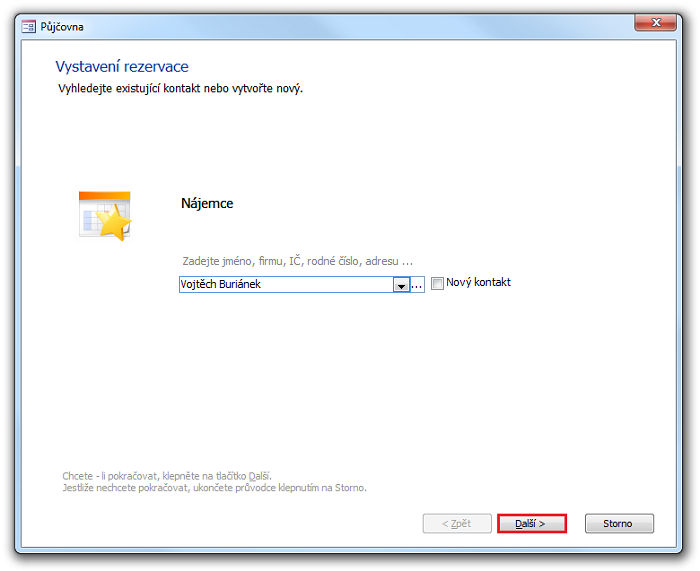
Obrázek 1: Dialog průvodce Vystavení rezervace.
- Pokud je při hledání kontaktu nalezena jen částečná shoda např. v názvu kontaktu, otevře se okno Kontakty v databázi (obr. 2).
- Správný kontakt vyberete
 a volbu potvrdíte tlačítkem OK .
a volbu potvrdíte tlačítkem OK .
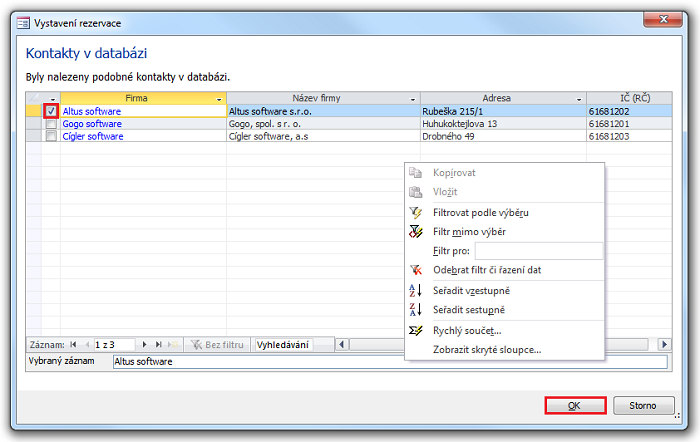
Obrázek 2: Dialog Kontakty v databázi.
- Po výběru kontaktu se do dialogu průvodce Vystavení rezervace automaticky doplní údaje o kontaktu z adresáře Varia (obr. 3). (Někdy je potřeba stisknout klávesu Tabulátor.)
- Při zobrazení kontaktu se může objevit upozornění (žlutý pruh) na případné dluhy kontaktu, neplatné IČO apod.
- Zkontrolujte zobrazené údaje společně se zákazníkem (nájemcem).
- Pokračujte tlačítkem Další .
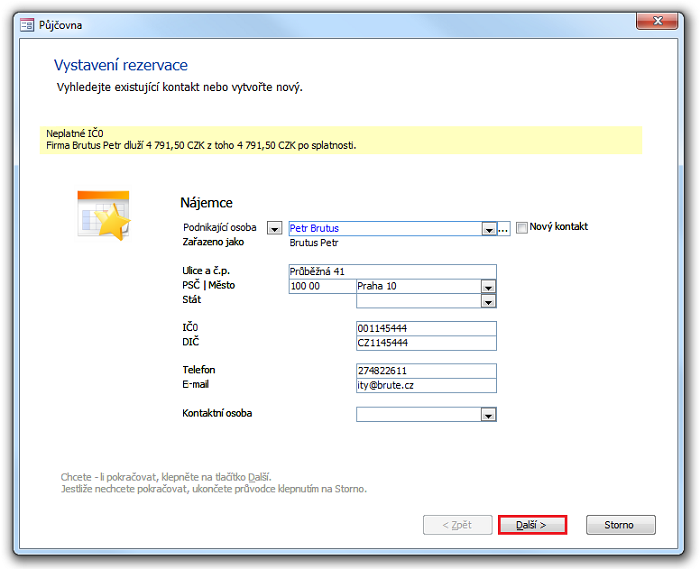
Obrázek 3: Dialog průvodce Vystavení rezervace s údaji kontaktu doplněnými z adresáře Varia.
Kontroly kontaktu
- Pokud nebyla nalezena shoda hledaného textového/číselného řetězce s kontakty v adresáři, otevře se okno Kontakt nebyl nalezen (obr. 4).
- Rozhodněte se, zda vyplníte nový kontakt nebo začnete v adresáři znovu hledat.
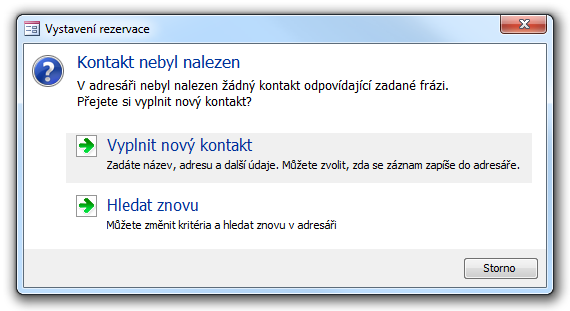
Obrázek 4: Dialog Kontakt nebyl nalezen.
- Jestliže v datech nalezeného kontaktu z adresáře změníte nějakou hodnotu, otevře se okno Data kontaktu byla změněna (obr. 5).
- Rozhodněte se, zda změněné údaje o kontaktu uložíte do adresáře – nebo zda upravené údaje vložíte jen do zápůjčky.
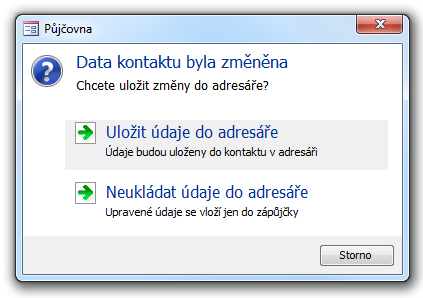
Obrázek 5: Dialog Data kontaktu byla změněna.
2. Vytvoření nového kontaktu nájemce do adresáře Varia
K zadání kontaktu můžete použít několik postupů:
Varianta 1
- Do pole Nájemce zapište název kontaktu a zatržítkem
 jej označíte jako nový kontakt (obr. 6).
jej označíte jako nový kontakt (obr. 6). - Nový kontakt přiřaďte k typu kontaktu
 Organizace, Osoba nebo Podnikající osoba.
Organizace, Osoba nebo Podnikající osoba. - Vyplňte kontaktní údaje.
- Pokračujte tlačítkem Další.
Varianta 2
- Pokud nebyla nalezena shoda hledaného textového/číselného řetězce s kontakty v adresáři, založíte nový kontakt volbou dialogu Kontakt nebyl nalezen (obr. 4).
Varianta 3
- Také kontakt nalezený v adresáři můžete označit
 jako nový. V takovém případě:
jako nový. V takovém případě:
- K údajům, které již obsahuje, můžete vytvořit nový identifikátor a to tak, že zapíšete textovou hodnotu do pole Zařadit jako.
- Nový kontakt přiřaďte k typu kontaktu
 Organizace, Osoba nebo Podnikající osoba.
Organizace, Osoba nebo Podnikající osoba.
- U totožných názvů identifikátorů hlídá duplicitu systém a k názvu připojí (1) číslo v závorce. Text však můžete upravit. V identifikátoru nepoužívejte nedovolené znaky.
- Změňte další požadované údaje dle typu kontaktu (IČO, DIČ apod.)
- Pokračujte tlačítkem Další .
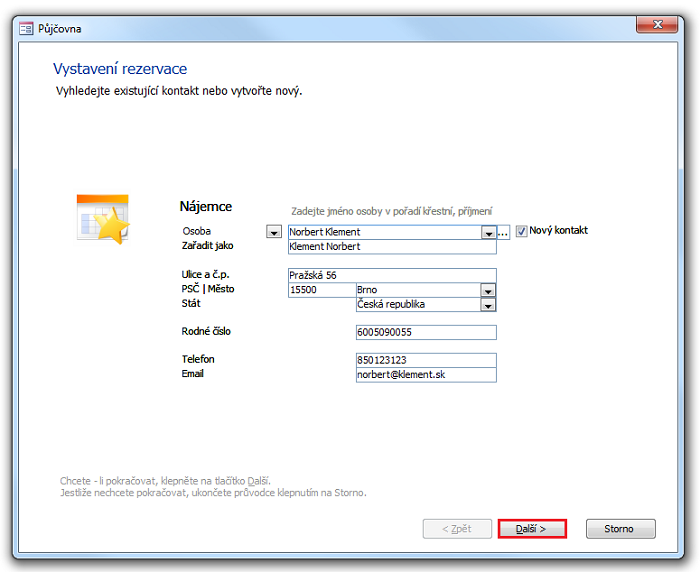
Obrázek 6: Dialog průvodce Vystavení rezervace s údaji nového kontaktu.
Kontakt není v adresáři
- Jestliže nezadáte všechny požadované kontaktní údaje nájemce, může se zobrazit upozornění Kontakt není v adresáři, některá propojení nemusí být funkční. (obr. 7). V takovém případě můžete na své riziko pokračovat (i bez zadaného kontaktu), nebo se vrátíte na předchozí kartu průvodce a doplníte údaje (zahájíte nový proces výběru/zadání nájemce).
- Rozmezí dat zápůjčky je výchoze nastaveno na „aktuální den a čas + 24 hodin”.
- Po klepnutí na tlačítko Dokončit se vytvoří doklad Zápůjčka, v případě nezadání kontaktu bude pole Kontakt/IČO prázdné, vyplní se pouze pole Název (v sekci Odběratel).
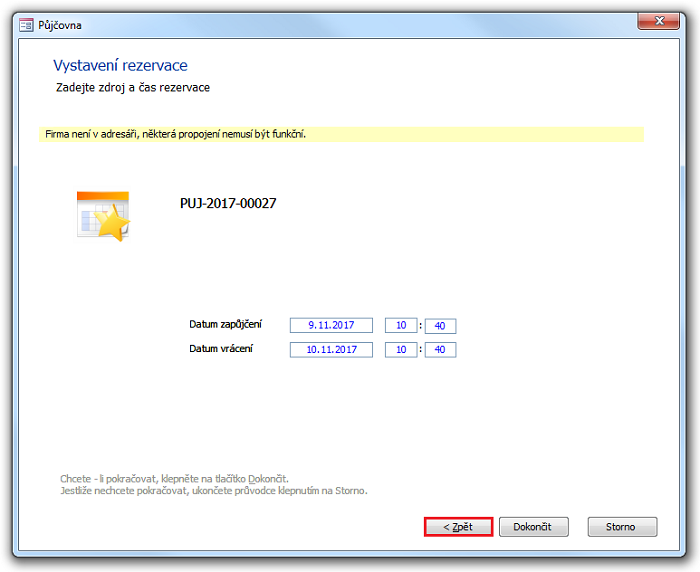
Obrázek 7: Dialog průvodce s upozorněním na neexistující kontakt nájemce.
Dokončení průvodce zápůjčkou
- Pokud jste korektně založili nový kontakt, po klepnutí na tlačítko Další (obr. 6) je do adresáře Varia vystaven nový kontakt a otevře se detail kontaktu.
- V detailu kontaktu můžete doplnit další požadované údaje a záznam uložte.
- Na kartě průvodce zadáte datum zapůjčení a datum vrácení (obr. 8). Výchozí hodnoty změníte tak, že poklepete na pole data a nebo času.
- Klepnutím na tlačítko Dokončit průvodce zapůjčením ukončíte a založíte doklad Zápůjčka.
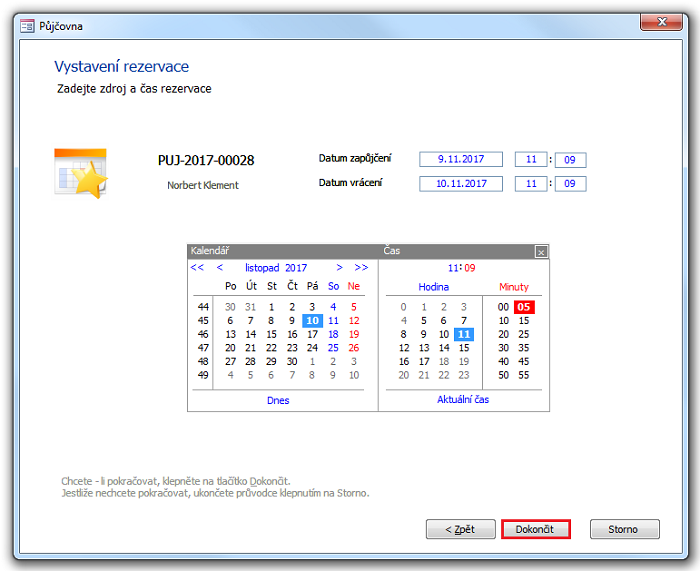
Obrázek 8: Dialog Vystavení rezervace s daty zapůjčení a vrácení.
Vystavení dokladu Zápůjčka
- Do dokladu Zápůjčka (obr. 9) se přenesou údaje zadané v průvodci rezervací. Pokud je třeba, do dokladu Zápůjčka doplňte další údaje.
- Na kartě Zápůjčka vyhledejte požadovanou položku k zapůjčení (zdroj).
- Systém hlídá, zda lze položku na daný čas rezervovat a pokud ne, oznámí to.
- Ze seznamu zdrojů k zapůjčení nabídnete zákazníkovi jinou.
- Zápůjčku pak můžete ihned realizovat klepnutím na tlačítko Zapůjčit, nebo ji prostě uložit ve stavu Rezervováno.
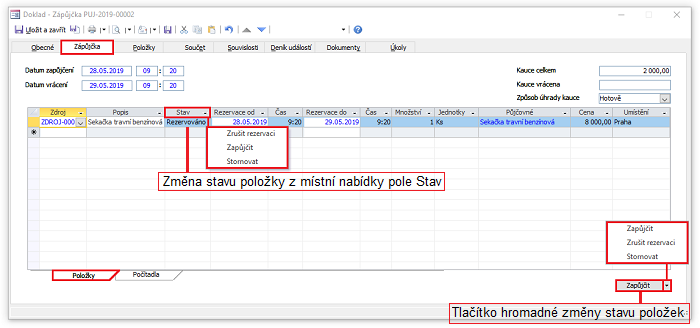
Obrázek 9: Stavy zápůjčky v dialogu Zápůjčka, na kartě Zápůjčka a podřízené záložce Položky.
Obrázky v dokumentu jsou ilustrační, neslouží jako závazný příklad nastavení.
Související dokumenty
